Cómo Recuperar Datos de una Matriz RAID de una Controladora LSI 3081E-R Dañada Rápido y Fácil
En este artículo, mostraremos cómo recuperar datos de una matriz RAID dañada en caso de falla del controlador LSI 3081E-R.

- 1. Preparación para la recuperación de datos
- 2. Cómo recuperar datos de una matriz destruida
- 3. Cómo recuperar archivos borrados accidentalmente
- 4. Cómo recuperarse con RAID 1
- 5. Conclusión
- Preguntas y respuestas
- Comentarios
Como sabes, el controlador es una parte importante del sistema RAID y es responsable de gestionar y garantizar la seguridad de los datos. Este modelo de controlador admite Interfaz SAS, 8 puertos para conectar unidades y la capacidad de trabajar con varios niveles de RAID, incluido RAID 0, RAID 1, RAID 5, 6 y más. Esto le permite crear matrices de almacenamiento confiables y eficientes.
RAID es una tecnología que le permite combinar varios discos físicos en un único almacenamiento de datos lógico. Proporciona una confiabilidad mejorada y, según el nivel, la velocidad de acceso o la capacidad de recuperar datos en caso de fallas.
Sin embargo, a pesar de todas estas ventajas, a veces pueden surgir situaciones que requieran la recuperación de datos de una matriz RAID. Esto puede ocurrir debido a fallas de hardware, configuraciones incorrectas u otros problemas.

Cómo recuperar datos de una matriz RAID de una controladora LSI 3081E-R inoperativo
1. Preparación para la recuperación de datos
Si su RAID aún está operativo, es muy importante hacer una copia de seguridad de todos los archivos existentes antes de comenzar el proceso de recuperación de datos. Las copias de seguridad le ayudarán a guardar información en caso de una recuperación fallida u otros problemas.
También será importante estudiar el principio de construcción de RAID en este tipo de controlador. Ahora veremos cómo crear un RAID nivel 5.
Para crear o cambiar un nivel RAID, debe ingresar al BIOS del controlador. Para hacer esto, durante el arranque, presione la combinación de teclas Ctrl + C, luego de lo cual se iniciará la Utilidad de Configuración, donde se mostrará el modelo del dispositivo, para iniciar la configuración presione Enter.
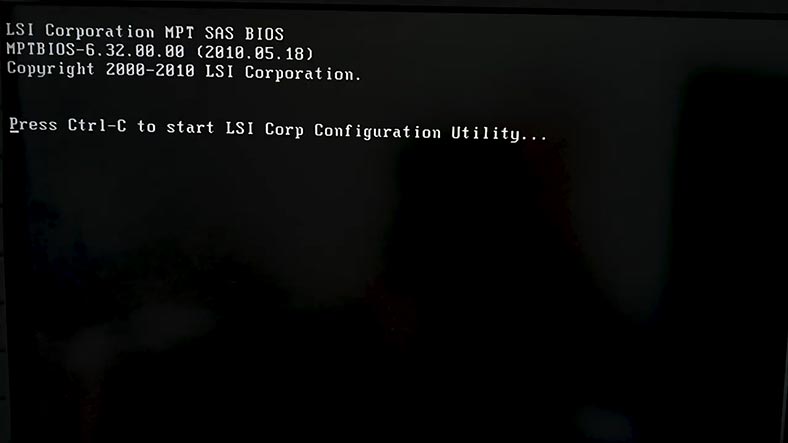
Abra la sección – Propiedades RAID, navegue con las teclas de flecha y Intro para seleccionar.
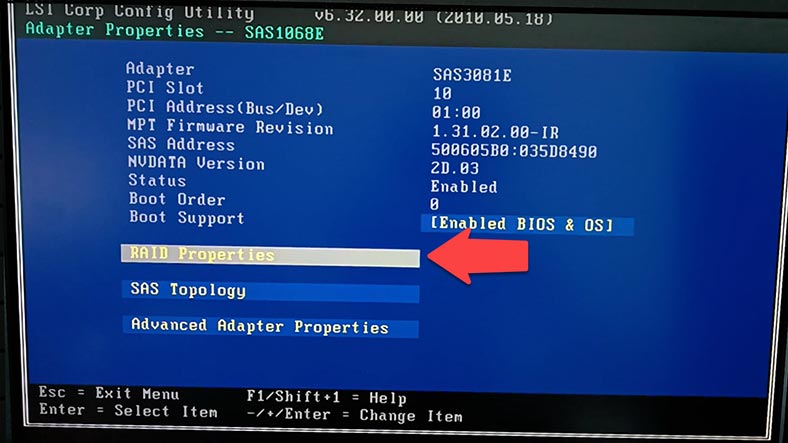
A continuación, seleccione el nivel RAID deseado. El primero en la lista es un espejo RAID1 normal, luego un espejo mejorado, una matriz de discos de tres a diez discos, incluidos dos repuestos activos RAID1E adicionales. Y el tercero en la lista es el habitual: stripe, RAID0. Resalte el que desee y presione Enter para confirmar.
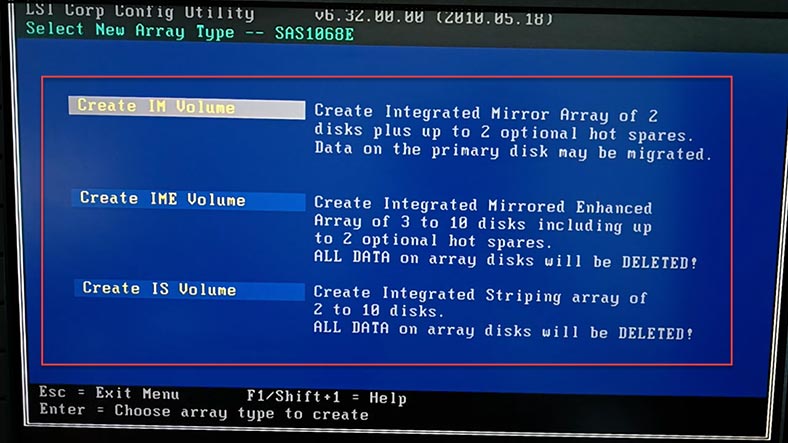
En el siguiente paso, marque los discos a partir de los cuales se construirá la matriz y presione la barra espaciadora para seleccionar. Como resultado, se mostrará una advertencia de que los datos del disco se eliminarán, presione la barra espaciadora nuevamente para confirmar. Después de marcar las unidades, presione la tecla – C en el teclado, cree una matriz. Y en el siguiente paso, seleccione el elemento – Guardar cambios y salir de este menú – Enter.
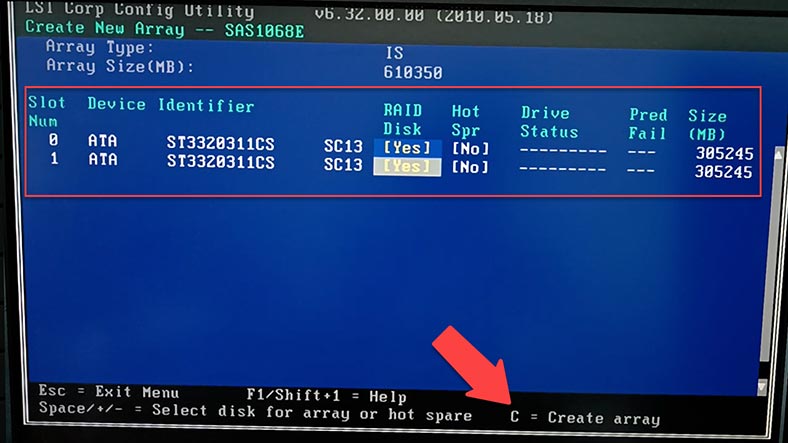
El proceso de compilación comenzará y el menú de inicio se abrirá cuando se complete. Se crea RAID, presione – Esc para salir del menú, salir y reiniciar. A continuación, queda particionar el disco y estará listo para funcionar.
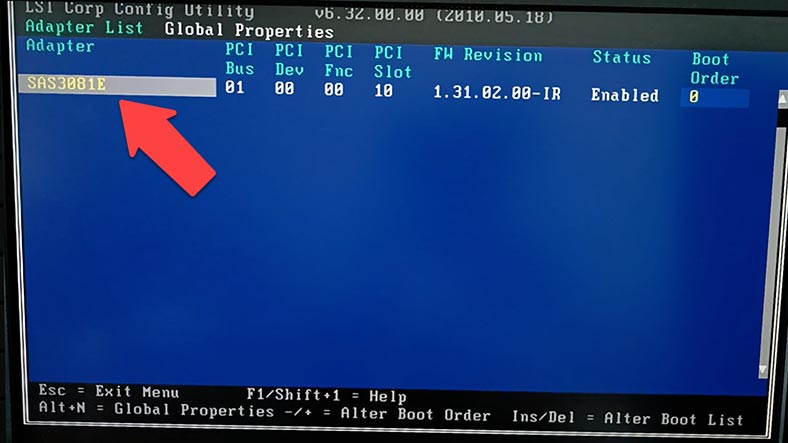
2. Cómo recuperar datos de una matriz destruida
En caso de que haya perdido archivos importantes debido a la eliminación accidental del formateo del disco o haya perdido el acceso a la matriz de discos como resultado de una falla del controlador, existen varias formas de obtener datos de los discos.
Si el controlador falla, el primer método de recuperación de datos es conectar discos a un dispositivo que funcione. Para este método, necesitará exactamente el mismo controlador u otro compatible con el que pueda importar la configuración RAID anterior. En primer lugar, debes estudiar este tema y asegurarte de que esta operación sea segura y no dañe los datos, ya que acciones incorrectas pueden borrar completamente la información restante en los discos.
La segunda forma, que, además de un controlador roto, también ayudará en caso de eliminación accidental de archivos, es utilizar un programa especializado para la recuperación de datos de RAID.
Uno de esos programas es Hetman RAID Recovery. La utilidad admite todos los tipos populares de RAID, la mayoría de los sistemas de archivos y varios tipos de arreglos de muchos modelos de controladores RAID, ensamblará un RAID destruido a partir de unidades y podrá obtener archivos importantes de él.
Para recuperar datos, necesitará conectar los discos a la placa base de una computadora con Windows.
Si la placa base no tiene suficientes puertos SATA o conectores de alimentación, puede excluir una o más unidades de la matriz si el nivel RAID lo permite; de lo contrario, utilice los adaptadores y expansores adecuados.

En mi caso, el programa muestra una partición RAID cero. Para obtener información detallada, haga clic derecho en la sección y abra propiedades; aquí se proporciona información detallada sobre la matriz. En la pestaña RAID, puede ver el número de discos que lo componen.
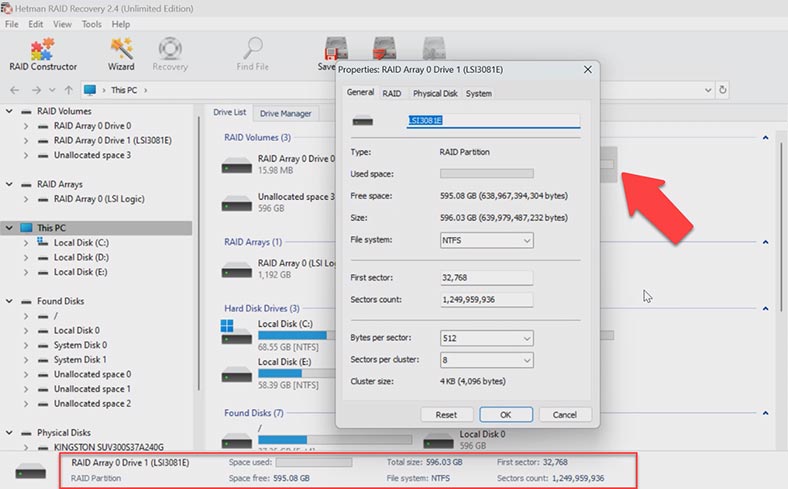
Para buscar archivos, haga clic derecho en la unidad y seleccione – Abrir.
A continuación, seleccione el tipo de análisis, escaneo rápido o análisis completo. En la mayoría de situaciones sencillas, un escaneo rápido será suficiente, llevará menos tiempo.
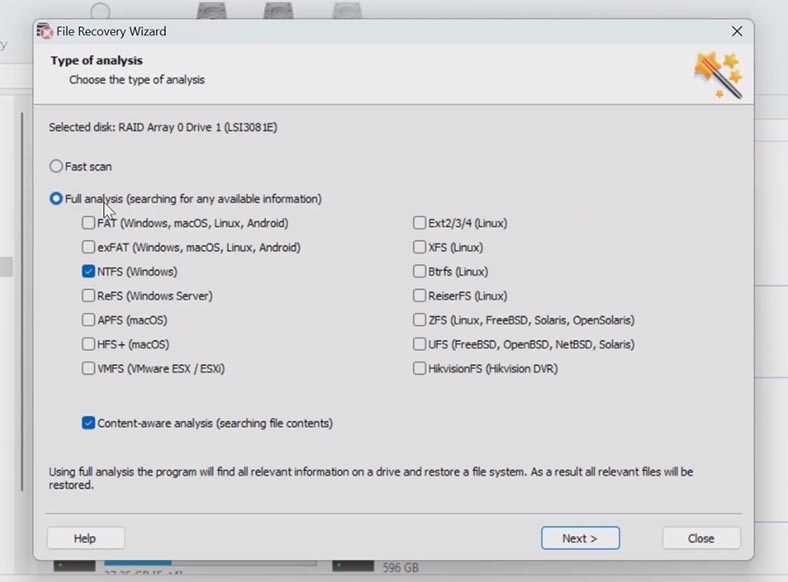
Como resultado, el programa hizo frente fácilmente a esta tarea: automáticamente ensambló un RAID de nivel cero destruido que no se puede ensamblar usando el sistema operativo. Las unidades de este RAID se mostrarán como no reconocidas o RAW en Administración de discos. No funcionará obtener información sin programas especiales.
Hetman RAID Recovery encontró todos los archivos almacenados en la matriz de discos. Los eliminados también se muestran aquí, están marcados con una cruz roja.
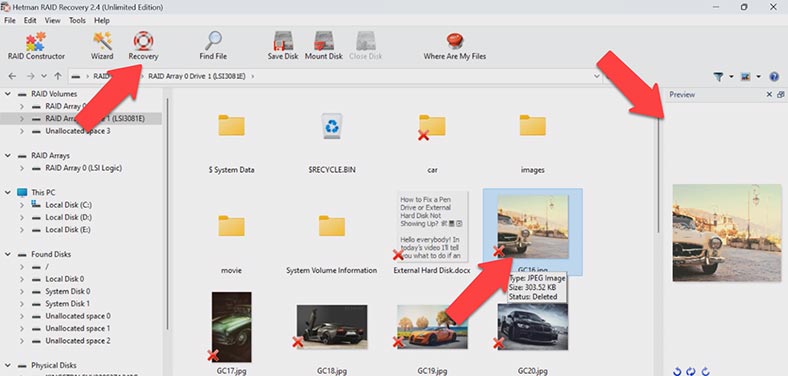
Seleccione todo lo que necesita para regresar y haga clic en el botón – Restaurar. A continuación, especifique dónde guardar los datos, el disco y la carpeta. Y haga clic en restaurar nuevamente. Al finalizar, todos los archivos estarán en el directorio especificado.
Si el programa no pudo encontrar los archivos mediante el análisis rápido, realice un análisis completo. Para hacer esto, regrese al menú principal del programa, haga clic derecho en la sección y seleccione – Reanalizar, Análisis completo, especifique el sistema de archivos, puede desmarcar la casilla Para empezar, busque por contenido, esto acelerará el proceso de búsqueda. Si en este caso no hay archivos necesarios, inicie el nuevo análisis con la función de búsqueda activa por contenido.
3. Cómo recuperar archivos borrados accidentalmente
En el caso de que haya eliminado archivos del RAID en funcionamiento y necesite devolverlos, no es necesario desconectar los discos del controlador y conectarlos directamente a la placa base. En esta situación, basta con escanear la matriz de discos. El programa lo detecta al igual que el sistema y usted puede recuperar fácilmente los datos eliminados accidentalmente.
Para hacer esto, ejecute un análisis como mostré anteriormente y restaure los archivos eliminados.
4. Cómo recuperarse con RAID 1
Si falla un controlador con un RAID reflejado, en algunos casos, puede prescindir de programas de recuperación de terceros. Al conectar discos a partir de los cuales se creó un RAID, el sistema puede reconocerlos automáticamente. En este caso, debe definirlos en la administración de discos, abrir el disco y copiar los archivos necesarios a otra unidad. Este método ayudará a recuperar archivos solo si el RAID se creó en una pequeña cantidad de unidades.
Si no pudo recuperar archivos de esta manera, conecte las unidades directamente a la placa base de su computadora y busque usando Hetman RAID Recovery.
El programa, como cualquier otro tipo de RAID, lo ensamblará automáticamente y lo mostrará en la lista de discos. Escanee la unidad y restaure archivos.
5. Conclusión
Entonces, hemos analizado varias formas de recuperar datos de la matriz RAID del controlador LSI 3081E-R. Esperamos que esta guía le ayude a recuperar los datos perdidos y a que su matriz vuelva a funcionar. Es importante tener en cuenta que la recuperación de datos de una matriz RAID es una tarea compleja que requiere ciertos conocimientos y experiencia. Si no confía en sus habilidades, es mejor confiar esto a profesionales, ya que cualquier paso en falso puede borrar por completo la información restante en los discos.
| Paso | Descripción | Herramientas necesarias |
|---|---|---|
| 1. Diagnóstico del problema | Verifique el estado del controlador RAID LSI 3081E-R y determine si el problema está realmente relacionado con su falla. | Software de diagnóstico del controlador, multímetro |
| 2. Apagar el controlador | Apague el sistema y desconecte físicamente el controlador de la placa base. | Pulsera antiestática, destornillador |
| 3. Conectar los discos a otro controlador | Mueva los discos a otro controlador RAID o conéctelos directamente a la computadora para la recuperación de datos. | Controlador RAID alternativo o adaptadores SATA/USB |
| 4. Uso de software de recuperación de datos | Ejecute un programa de recuperación de datos como R-Studio o Hetman RAID Recovery para recuperar el acceso a los archivos en los discos. | Software de recuperación de datos |
| 5. Recuperación de datos | Seleccione los archivos que desea recuperar y guárdelos en un dispositivo de almacenamiento externo. | Dispositivo de almacenamiento externo, software de recuperación de datos |
| 6. Análisis de los datos recuperados | Verifique la integridad de los archivos recuperados y asegúrese de que todos los datos importantes hayan sido recuperados. | Software de verificación de integridad de archivos |
Para evitar futuras pérdidas de datos, realice copias de seguridad periódicas de todos los archivos importantes y supervise el estado de su matriz RAID. También le recomendamos que instale un sistema de monitoreo que le notificará cualquier falla o problema con el arreglo para que pueda tomar medidas de manera oportuna.
Y recuerde que la seguridad de los datos es un proceso continuo. Mantenga actualizado el software y el sistema operativo de su controlador RAID y esté atento a las nuevas versiones y recomendaciones de los fabricantes. Esto ayudará a mantener estable su matriz y evitará posibles problemas.






